Sony Xperia Z4 Tablet SGP771 Manuel d'utilisation
Page 138
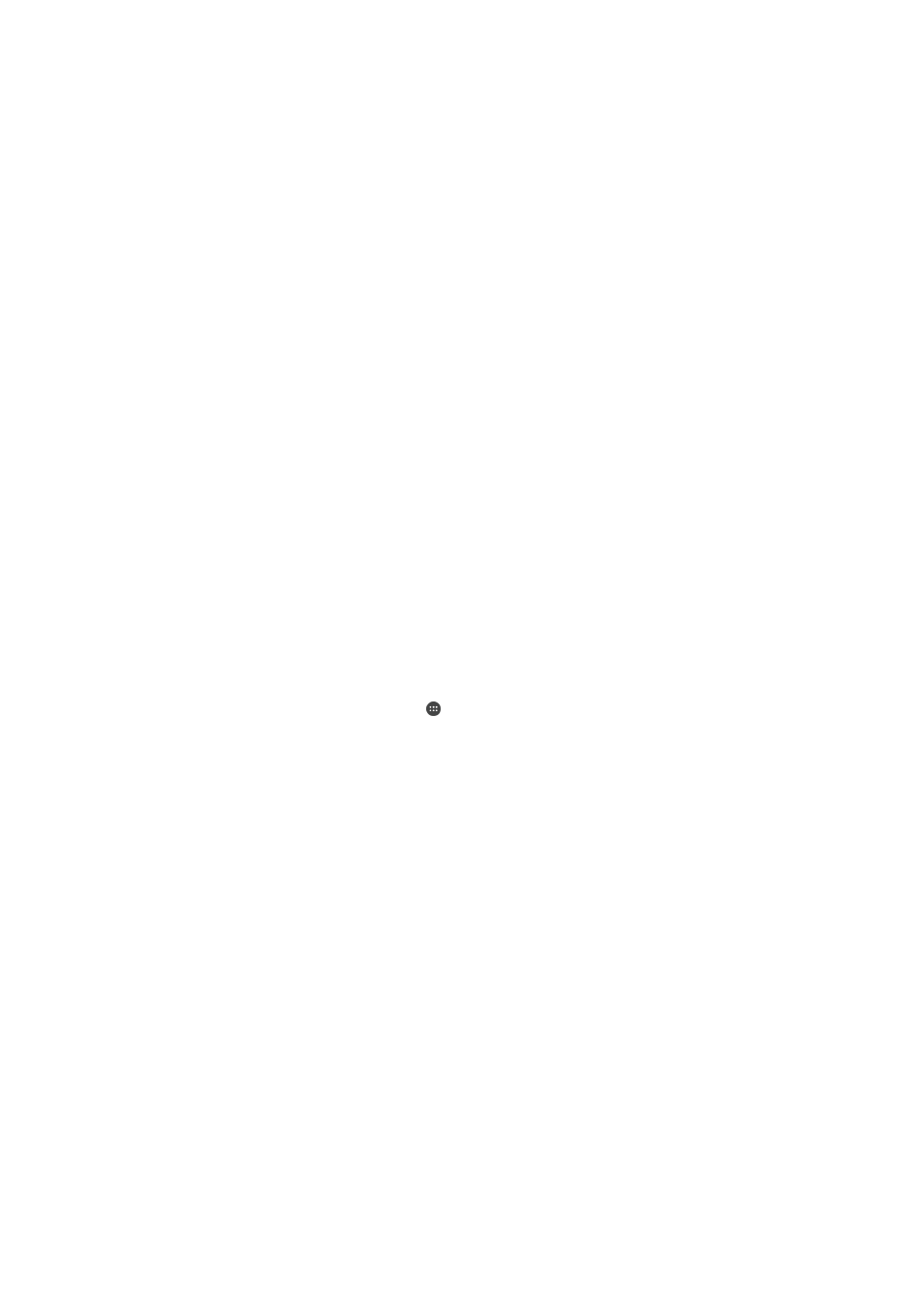
Pour restaurer vos données à l'aide d'un ordinateur
1
Assurez-vous que le logiciel Xperia™ Companion est bien installé sur le PC ou
l’Apple
®
Mac
®
.
2
Connectez l’appareil à un ordinateur à l’aide d’un câble USB.
3
Ordinateur : Ouvrez le logiciel Xperia™ Companion.
4
Cliquez sur
Restaurer.
5
Sélectionnez un fichier de sauvegarde dans le dossier de sauvegarde, puis tapez
sur
Restaurer et suivez les instructions à l'écran pour restaurer les données sur
votre appareil.
Sauvegarder des données avec l’application Sauvegarde et
restauration Xperia™
À l’aide de l’application Sauvegarde et restauration Xperia™, vous pouvez sauvegarder
en ligne ou localement vos données. Vous pouvez, par exemple, sauvegarder des
données manuellement ou activer la fonction de sauvegarde automatique pour
enregistrer des données périodiquement.
L’application Sauvegarde et restauration Xperia™ est recommandée pour la sauvegarde
des données avant que vous n’effectuiez une réinitialisation des paramètres d’usine.
Avec cette application, vous pouvez sauvegarder les types de données suivants sur un
compte en ligne, une carte SD ou un périphérique de stockage externe USB que vous
avez relié à votre appareil à l’aide d’un adaptateur hôte USB :
•
Signets
•
Contacts et journaux des appels
•
Conversations
•
Données de calendrier
•
Comptes email
•
Wi-Fi® réseaux
•
Paramètres de l’appareil
•
Applications
•
Configuration de l'Accueil Xperia™
Pour sauvegarder du contenu sur un compte en ligne
1
Sur votre Écran Accueil, appuyez sur .
2
Recherchez et appuyez sur
Réglages > Sauvegarder et réinitialiser.
3
Pour activer la fonction de sauvegarde automatique, appuyez sur
Sauvegarde
auto. puis sur la touche on-off.
4
Pour activer la fonction de sauvegarde manuelle, appuyez sur
Plus > Sauvegarde
manuelle.
5
Sous
Emplacement de stockage des fichiers, appuyez sur Sélectionner empl. de
stockage > Compte en ligne.
6
Si vous y êtes invité, appuyez sur
J'accepte et suivez les instructions à l’écran
pour vous connecter à votre compte Google™.
7
Sélectionnez les types de données à sauvegarder, et appuyez ensuite sur
OK.
138
Il existe une version Internet de cette publication. © Imprimez-la uniquement pour usage privé.